Systemet kan ikke kontakte domænecontrolleren for at servicere godkendelsesanmodningen. Dette er en almindelig fejl, der kan skyldes en række ting. Først skal du sikre dig, at domænecontrolleren er online, og at du kan pinge den. Hvis du ikke kan, så er problemet højst sandsynligt med domænecontrolleren. Derefter skal du kontrollere DNS-indstillingerne på domænecontrolleren. Sørg for, at DNS-serveren er indstillet til den korrekte adresse. Hvis det ikke er det, skal du ændre det. Til sidst skal du kontrollere status for Kerberos-tjenesten på domænecontrolleren. Hvis den ikke kører, skal du starte den. Hvis du stadig ikke kan løse problemet, skal du kontakte din it-support.
Når du logger ind på en Windows 11/10-domæne tilsluttet computer og prøver at oprette forbindelse til et allerede tilknyttet drev eller flere klientarbejdsstationer, kan den ikke godkendes korrekt til serveren og mislykkes med en fejlmeddelelse Systemet kan ikke kontakte domænecontrolleren for at servicere godkendelsesanmodningen. , så er dette indlæg beregnet til at hjælpe dig med at løse problemet.

Systemet kan ikke kontakte domænecontrolleren for at servicere godkendelsesanmodningen. Prøv igen senere.
Denne fejlmeddelelse indikerer normalt, at klientmaskiner ikke er i stand til at oprette forbindelse til domænecontrolleren for godkendelse, og angiver næsten altid forkerte DNS-indstillinger (DHCP-fejlkonfiguration eller statiske indstillinger, dvs. blanding af DC- og ikke-DC DNS-adresser). DC) eller routingproblemer. Dette kan normalt relateres til følgende:
historie fra Microsoft Office
- Domænecontrolleren er offline på grund af vedligeholdelse eller strømafbrydelse.
- Netværksproblemer, hvis klientenheden ikke er korrekt konfigureret til at kommunikere med domænecontrolleren, eller hvis netværket har problemer.
- Problemer med værtsserveren, hvis domænecontrolleren er en virtuel maskine.
Systemet kan ikke kontakte domænecontrolleren for at servicere godkendelsesanmodningen.
Hvis du modtager en besked Systemet kan ikke kontakte domænecontrolleren for at servicere godkendelsesanmodningen. I Indtast netværkslegitimationsoplysninger dialogboksen, når du forsøger at oprette forbindelse til eller godkende en klientcomputer til en Windows-servercomputer, kan følgende forslag hjælpe dig med at løse problemet med netværksgodkendelse.
- Nulstil DNS
- Afbryd og tilslut klientmaskinen til domænet igen
- Yderligere fejlfinding
Lad os se, hvordan disse anførte forslag gælder for at løse problemet.
Læs : Der er opstået en godkendelsesfejl (kode: 0x800706be)
1] Skyl DNS
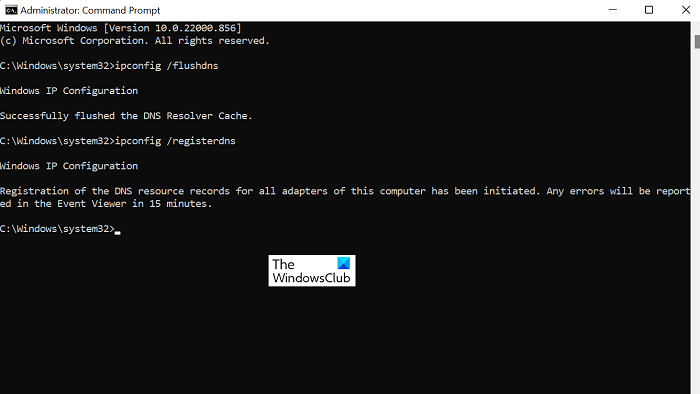
Hvis Systemet kan ikke kontakte domænecontrolleren for at servicere godkendelsesanmodningen. der opstår en fejl, kan du først tømme DNS'en fra serveren og klientmaskinerne og derefter genstarte DNS Server-tjenesten. Derefter kan du tjekke hændelsesloggene og sikre dig, at der ikke er logget hændelser.
kopier og indsæt fungerer ikke
Læs : Din DNS-server er muligvis ikke tilgængelig på Windows 11/10
2] Afbryd og tilslut klientcomputeren til domænet igen.
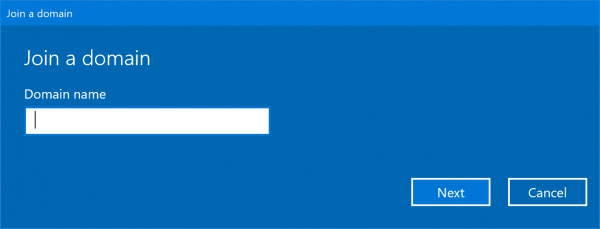
Der kan være flere årsager til, at nogle maskiner ikke kan godkendes. Dette kan skyldes udløbet af AD-tokenet på det tidspunkt, hvor godkendelsen mislykkedes. Denne løsning kræver blot, at du afmonterer og derefter genmonterer de berørte klientmaskiner til . Så dette indebærer at sætte klientmaskinerne i en arbejdsgruppe og genstarte, derefter fjerne maskinerne fra AD og genregistrere dem i domænet. Som rapporteret, efter at have fjernet en maskine fra domænet, nulstillet computerkontoen til AD og forsøgt at tilslutte maskinen igen, kan du modtage følgende fejlmeddelelse:
Kunne ikke kontakte Active Directory Domain Controller (AD DC) for domænet.
I dette tilfælde, hvis du kan pinge domænecontrolleren, men ikke kan oprette forbindelse til computeren, kan du henvise til anbefalingerne i denne vejledning for at løse problemet.
Læs : Sådan sletter du en domæneprofil i Windows
3] Yderligere fejlfindingsmetoder
- Hvis du støder på dette problem, efter du er vågnet op fra dvale, skal du kontrollere din netværksforbindelsesstatus ved at holde markøren over netværksikonet på proceslinjen, hvis værktøjstip, der vises, ikke indeholder dit domænenavn, der forårsager fejlen. I dette tilfælde kan du deaktivere og genaktivere netværksadapteren i Enhedshåndtering eller deaktivere den og derefter tilslutte (efter 10 sekunder) strømkablet igen.
- Af den ene eller anden grund kan Windows have ændret netværksopdagelses- eller delingsprofilen. I dette tilfælde skal du muligvis gå til netværksindstillinger og ændre til DOMÆNE med Offentlig og give udsyn til biler mv.
- Prøv at pinge serveren medComputernavnog se om resultatet er returneret med IPv6. Hvis ja, så er det sandsynligt, at IPv4 kan undertrykkes, og dettekan føre tilproblem. I dette tilfælde kan du prøve at deaktivere IPv6 og fortsætte med IPv4 og se, om det hjælper.
- Deaktiver midlertidigt sikkerhedssoftware såsom antivirus eller firewall (især fra tredjeparter) på dit system. Hvis du har VPN-software installeret og kører, skal du også se, om deaktivering eller deaktivering af tjenesten hjælper dig i dette tilfælde.
- Sørg for, at DNS på din domænecontroller er indstillet til _msdcs.domain.com fremadopslagszone og udfyldt med forskellige SRV-poster. Løb dcdiag /e /i /c på en af dine domænecontrollere, skal du kontrollere outputtet for DNS-problemer, der kan blive rapporteret. Forsøg udført dcdiag aktivere sundhedstjek for at sikre _msdcs indeholder præcis de korrekte indstillinger for domænet. Hvis ikke, vil den fortælle dig, hvad der mangler, så du kan tage de nødvendige skridt.
Håber dette hjælper!
Læs nu : Det angivne domæne eksisterer enten ikke eller kan ikke kontaktes
Hvordan fejlfindes AD-godkendelsesproblemer?
Hvis du har problemer med AD-godkendelse, kan du gøre følgende som en del af Active Directory-fejlfindingsprocessen:
- Kør diagnostik på domænecontrollere.
- Tjek DNS for tegn på et problem.
- Kør et Kerberos-tjek.
- Udforsk domænecontrollere.
Active Directory bruger Kerberos til at godkende kommunikation inden for et domæne. Derfor skal din AD-server også acceptere denne type godkendelse. Hvis Kerberos holder op med at virke, afbrydes godkendelsesprocessen.
Hvordan tvinger man domænecontrollergodkendelse?
Gør følgende for at tvinge en klient til at kontrollere sit logon på en bestemt domænecontroller:
Outlook skal være online eller være forbundet for at fuldføre denne handling
- Åbn Registreringseditor.
- Følg stien nedenfor:
- skab Ny > dobbelt ord værdi med navn Node type og tryk på ENTER.
- Dobbeltklik på den nye værdi, og indstil den til 4 (dette indstiller netværket til M-mode/blandet, hvilket betyder, at det vil udsende, før du beder om navneserveropløsning). Systemstandarden er 1, hvis ingen WINS-servere er konfigureret (B-node/broadcast), eller 8, hvis mindst én WINS-server er konfigureret (H-node/forespørgselsnavnopløsning først, derefter broadcast).
- Opret næste gang (hvis det ikke findes) Ny > dobbelt ord Med navn Aktiver LMHOSTS værdi og indstil dens værdi til 1.
- Luk Registreringseditor.
- Genstart din maskine.
Læs : Sådan deaktiveres NTLM-godkendelse på et Windows-domæne.















